

Av Gina Barrow, senast uppdaterad: January 6, 2024
"Jag kan inte se min väns namn listat på mina kontakter. Varför är några av mina WhatsApp-kontakter visas inte medan andra bara visar siffror?"
WhatsApp har onekligen detroniserat andra gigantiska meddelandeappar. Den har byggt upp en enorm användardatabas och växer fortfarande idag. Att komma i kontakt med vänner och nära och kära är enklare och roligare med WhatsApps coola funktioner.
Du kan lyssna på videosamtal till en enda kontakt eller till och med träffa åtta personer i ett videosamtal. Även om dess gruppsamtal är begränsat, var WhatsApp fortfarande efterfrågat.
Men användare klagade nyligen på sina WhatsApp-kontakter visas inte medan du skickar meddelanden. Andra rapporterade att de bara kan se nummer istället för sina kontaktnamn.
De flesta av dessa problem rapporterades på Android-enheter och några få fall på iPhone. Detta kan utlösas av buggar som lurar i den nuvarande WhatsApp-versionen. Ta reda på hur du kan fixa WhatsApp-kontakter visas inte använder 5 effektiva lösningar i den här nya artikeln.
Metod #1: Tillåt WhatsApp-kontaktbehörigheterMetod #2: Aktivera Uppdatera bakgrundsapp eller Uppdatera kontakter manuelltMetod #3: Återställ WhatsApp Sync eller Återställ nätverksinställningarMetod #4: Installera den senaste WhatsApp-versionenMetod #5: Avinstallera WhatsAppSlutsats
För att ett samtals- och meddelandeprogram ska fungera måste det ges särskilda behörigheter från din enhet. Eftersom den här appen inte är standard eller är inbyggd i din telefon, kräver vissa av dem manuella behörigheter för att aktiveras.
Under installationen av din WhatsApp ber den om nödvändiga behörigheter för att appen ska fungera fullt ut och för att du ska få ut det mesta av den. WhatsApp behöver komma åt din telefonbok eller dina kontakter så att du kan se dem när du använder appen.
En bugg kan dock stoppa eller inaktivera kontaktbehörigheten och orsaka problem. Men du kan enkelt fixa WhatsApp-kontakter visas inte problem genom att ge tillståndet manuellt. Här är hur:
På din Android -telefon:
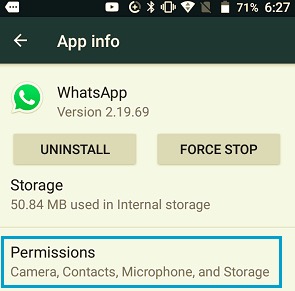
På din iPhone:
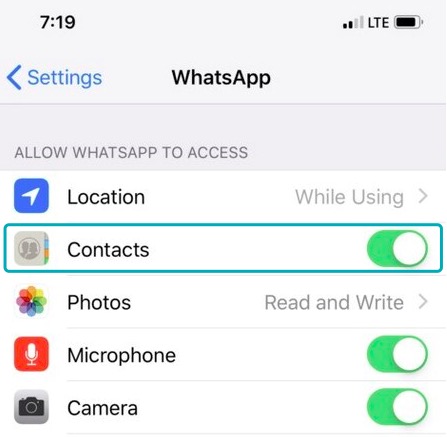
När du har aktiverat kontaktbehörigheten öppnar du din WhatsApp och kontrollerar om dina kontakter nu visas.
Ett annat sätt att fixa WhatsApp-kontakter visas inte är att uppdatera dina kontakter manuellt på din Android-telefon eller aktivera bakgrundsappens uppdatering på en iPhone.
Du måste göra detta när dina kontakter inte synkroniseras automatiskt. Vanligtvis händer detta efter en uppdatering och appen slutar synkronisera kontakter ett tag.
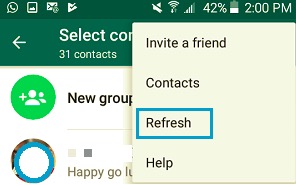
WhatsApp kommer att börja synkronisera och uppdatera din kontaktlista.
Om du ser siffror istället för namn har du förmodligen problem med synkroniseringen. Du kan återställa din WhatsApp-synkronisering genom att göra så här:
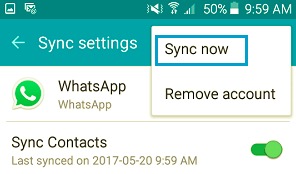
Fortsätt kontrollera om din WhatsApp-kontakter visas inte. Det här alternativet är dock endast tillgängligt på Android-enheter.
För din iPhone kan du utföra Återställ nätverksinställningar. Detta kommer att ta bort dina Wi-Fi, VPN, Bluetooth och andra anslutningar. Det tar inte bort någon av dina viktiga data på telefonen. Du behöver bara ange ditt trådlösa internetlösenord igen.
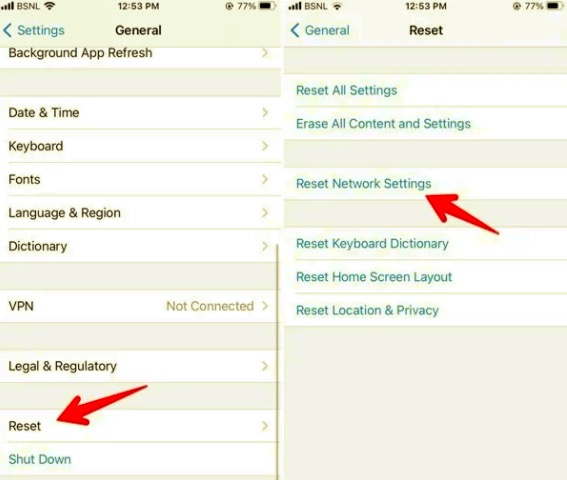
När du har återanslutit till ditt Wi-Fi, försök att komma åt din WhatsApp och kontrollera om du kan se dina kontakter visas nu.
När det verkar som att dina kontakter är helt trassliga kan du gå vidare och kontrollera om det finns den senaste mjukvaruuppdateringen för WhatsApp. En uppdatering kommer att lösa alla buggar och fixa rapporterade fel, och till och med lägga till nya funktioner och gränssnitt.
Du kan kontrollera om det finns en uppdatering på din Android-telefon genom att gå till PlayStore. Öppna din Appar och spel, scrolla ner och hitta WhatsApp, om det finns en tillgänglig uppdatering trycker du på Uppdatering och vänta.
På din iPhone kan du öppna AppStore, trycka på din profil, scrolla och hitta WhatsApp, kolla om den har en ny uppdatering. Installera den nya versionen och vänta.
Om du nu inte ser knappen Uppdatera bredvid WhatsApp betyder det att du för närvarande använder den mest uppdaterade versionen. En av lösningarna ovan kommer att lösa ditt WhatsApp-kontakter visas inte oro.
Att ta bort ditt WhatsApp-konto för att lösa ett problem ges vanligtvis som sista utväg eller när alla felsökningssteg var uttömda. Whatsapp tar en säkerhetskopia av din chatthistorik inklusive dess bilagor, men det är upp till dig om du aktiverar det eller inte.
Du kan säkerhetskopiera din WhatsApp använda Google Drive på Android-telefonen medan din iCloud fortfarande är det bästa alternativet för din iPhone.
Att använda iCloud som din WhatsApp-säkerhetskopia kan vara knepigt. Du kan verifiera om du har skapat en genom att gå till WhatsApp och sedan gå till Inställningar. Hitta och tryck på Chattar och sedan Chattsäkerhetskopiering. Om du inte gillar att använda iCloud kan du ansluta din iPhone och använda iTunes istället.
Denna säkerhetskopia kommer dock att skriva över den befintliga säkerhetskopian som du redan hade i iTunes. Detta kan leda till dataförlust. För att undvika dataförlust kan du alternativt använda FoneDog WhatsApp Transfer.
Gratis nedladdningGratis nedladdning
Denna programvara orsakar inte dataförlust och skapar faktiskt olika backuplistor. Du kan säkert säkerhetskopiera och återställa dina WhatsApp-konversationer när som helst du behöver.
Så här använder du FoneDog WhatsApp Transfer:

För att återställa WhatsApp backup med samma program:
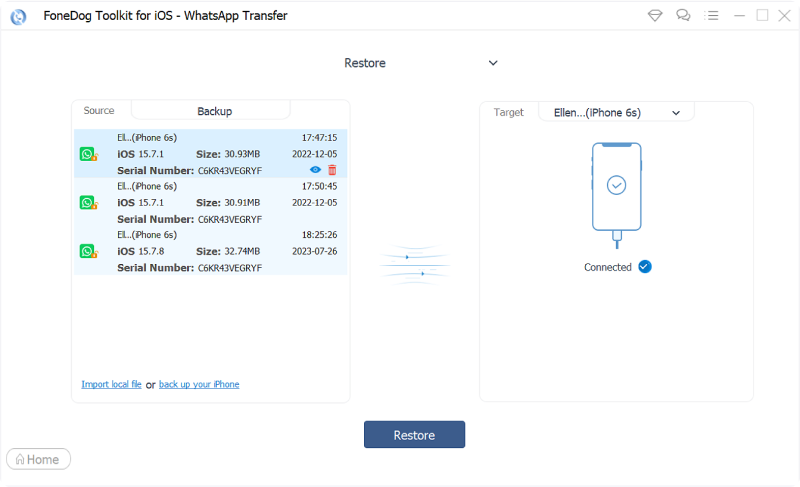
Du kan upprepa denna process om och om igen om din WhatsApp i alla fall kommer att ha ytterligare problem i framtiden.
Folk läser ocksåDen bästa guiden för hur man överför WhatsApp till ny iPhoneHur man sparar WhatsApp-chattar enkelt och snabbt
Det är frustrerande när dina kontakter inte visas när du försöker komma i kontakt med vänner, kollegor och familj.
Det finns många anledningar till varför din WhatsApp-kontakter visas inte. Det kan bero på en bugg, en föråldrad version, ett synkroniseringsproblem och annat. Ibland kan en snabb uppstart lösa detta problem, men om inte kan du enkelt åtgärda det här problemet genom att se till att du följer någon av dessa 5 effektiva lösningar.
Har du andra lösningar att lägga till? Låt oss veta i kommentarerna.
Lämna en kommentar
Kommentar
WhatsApp överföring
Överför dina WhatsApp-meddelanden snabbt och säkert.
Gratis nedladdning Gratis nedladdningHeta artiklar
/
INTRESSANTTRÅKIG
/
ENKELSVÅR
Tack! Här är dina val:
Utmärkt
Betyg: 4.8 / 5 (baserat på 82 betyg)